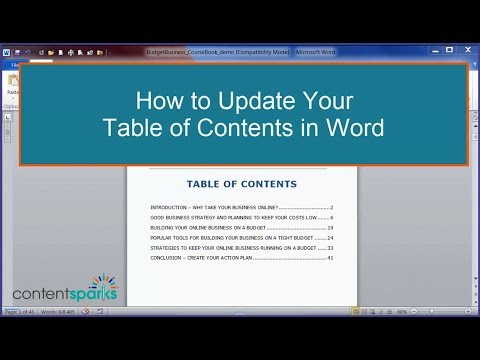
Conţinut
Nu este neobișnuit să includeți imagini pentru a îmbunătăți un ghid de utilizare, manual sau alte documente create cu Microsoft Word. Subtitrările pot fi incluse și cu numerele cifrelor. Toate aceste numere pot fi actualizate simultan folosind funcția de actualizare a câmpului sau utilizând o comandă rapidă de la tastatură. Când actualizați câmpurile din document, veți actualiza automat numerele listate într-un tabel, ca anexă.
Pasul 1
Deschideți fișierul Microsoft Word.
Pasul 2
Dacă este necesar, adăugați sau eliminați imagini. Nu este nevoie să faceți modificări la un tabel cu cifre, deoarece acesta se va actualiza automat ori de câte ori este necesar.
Pasul 3
Apăsați simultan tastele „Ctrl” și „A” pentru a selecta tot textul din document.
Pasul 4
Faceți clic dreapta și apoi faceți clic pe opțiunea „Actualizare câmp”, aceasta va actualiza cifrele din document. De asemenea, puteți apăsa tasta „F9” pentru a actualiza toate valorile simultan.
Pasul 5
Faceți clic pe opțiunea „Fișier” dacă utilizați Word 2003 sau butonul „Microsoft Office” în Word 2007. Faceți clic pe „Salvare” pentru a salva modificările.